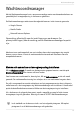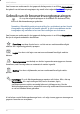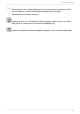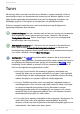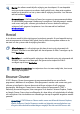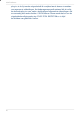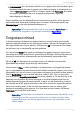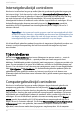Operating Instructions and Installation Instructions
42
G DATA Software
Voer hiervoor uw wachtwoord in het geopende dialoogvenster in en klik op Ontgrendelen.
Het gebruik van de browserinvoegtoepassing wordt in het volgende hoofdstuk uitgelegd.
Gebruik van de browserinvoegtoepassingen
Als u op het volgende pictogram in de taakbalk van de browser klikt,
kunt u de Wachtwoordmanager gebruiken.
Opmerking: Afhankelijk van de privacyinstelling (bv. geschiedenis opslaan) kan de
invoegtoepassing mogelijk niet worden gebruikt. In geval van problemen met de
invoegtoepassing controleert u best eerst de instellingen van uw browser.
Voer hiervoor uw wachtwoord in het geopende dialoogvenster in en klik op Ontgrendelen.
Nu zijn de volgende onderdelen beschikbaar:
Favorieten: met deze functie kunt u snel de met een wachtwoord beveiligde
websites die u regelmatig gebruikt, oproepen.
Logins: hier kunt u de logins voor met een wachtwoord beveiligde websites
beheren.
Contactpersonen: met behulp van de hier ingevoerde contactgegevens kunnen
formulieren, zoals leveringsadressen automatisch worden ingevuld.
Notities: hier kunt u bijkomende, met een wachtwoord beveiligde notities
opslaan.
Instellingen: Als u de Wachtwoordmanager opnieuw wilt sluiten, klikt u hier op
Vergrendelen. Als u op Instellingen klikt, kunt u favorieten, logins,
contactpersonen en notities eenvoudig beheren in dialoogvensters. Met de
Wachtwoordgenerator kunt u automatisch een veilig wachtwoord laten aanmaken
en via het klembord direct gebruiken.
In het beheer van de Wachtwoordmanager kunt u als volgt nieuwe gegevens toevoegen en
gegevens bewerken en verwijderen.